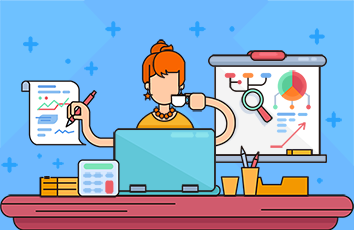请先看这篇文章:本博打开方式!!!请详读!!!请详读!!!请详读!!!_Cat-CSDN博客
很多刚入门的粉丝私信我说,他们的电脑配置很好,想在本地训练YOLOv5的自定义数据集,这样方便很多,不用担心资源被收回的问题,那就安排一下。
因为使用了Pycharm编辑器进行训练并对官方代码进行了细微修改,所以请看这篇文章:在Windows 10系统下,如何在Pycharm中配置YOLOv5虚拟环境?_Cat-CSDN博客_pycharm安装yolo
本文章的大部分内容与这篇Yolov5如何在Colab中训练自定义数据集?(更新时间:.3.14)_Cat-CSDN博客相似,所以先阅读上面这篇文章,到了“三、训练”的“4、正式训练”时,请阅读本文。
一、数据集目录结构
将构建好的数据集复制到与yolov5-master同一级目录下,如下图所示。
二、修改yaml文件夹内容
这里一共有2个yaml文件需要修改,一个在data文件夹里,另一个在models文件夹里。
刚才我们将自己的数据集文件名改为coco128,那么此时就要到data里修改coco128.yaml文件内容了,具体的目录结构、修改内容如下图所示:
我们训练时使用的预训练权重如果是yolov5s.pt,那么就得到models目录下的yolov5s.yaml文件中修改相应的参数,其它同理。比如使用的是yolov5s.pt,那么就得去修改,如下图所示。注意,请将预训练模型提前下载好,并放入weights文件夹中。
三、修改train.py代码让训练顺利进行
在Pycharm中打开train.py文件后,找到主函数入口,需要对里面的参数进行修改。下面直接贴出大部分参数所代表的含义。
""" --weights:预训练权重文件的路径--cfg:模型yaml文件的路径--data: 数据yaml文件的路径--hyp:超参数文件的路径--epochs: 训练轮次--batch-size: 每批次文件投入量的多少--img-size:图片尺寸--rect:是否采用矩形训练,默认False--resume: 接着上次被打断训练的结果继续训练--nosave: 不保存模型,默认False--notest: 不进行test,默认False--noautoanchor: 不自动调整anchor,默认False--evolve: 是否进行超参数进化,默认False--bucket: 谷歌云盘bucket,一般不会用到--cache-images: 是否提前缓存图片到内存,以加快训练速度,默认False--image-weights:使用加权图像选择进行训练--device: 训练的设备,有CPU和GPU,0代表一个设备--multi-scale: 是否进行多尺度训练,默认False--single-cls: 数据集是否只有一个类别,默认False--adam:是否使用adam优化器--sync-bn: 是否使用跨卡同步BN,在DDP模式使用--local_rank: DDP参数,请勿修改--workers:最大工作核心数--project: 训练模型的保存位置--name: 模型保存的目录名称--exist-ok:模型目录是否存在,不存在就创建"""
上述的训练参数都有默认值,但是每台训练的设备不同,配置也不同,为了达到更好的训练效率,我们需要对上述参数进行修改。
1、预训练权重--weights。我们在介绍时,采用的是yolov5s.pt预训练权重,所以得下载该权重并复制到weights文件夹下。同时,我们还得修改--weights参数,关注到这里:
parser.add_argument('--weights', type=str, default='weights/yolov5s.pt', help='initial weights path')
2、模型yaml文件的路径--cfg。因为我们用的预训练模型是yolov5s.pt对应yolov5s.yaml,所以将此参数改为如下路径:
parser.add_argument('--cfg', type=str, default='models/yolov5s.yaml', help='model.yaml path')
3、我们将自己的数据集文件夹改为了coco128,所以对--data参数的修改如下:
parser.add_argument('--data', type=str, default='data/coco128.yaml', help='data.yaml path')
4、训练轮次。默认300,如果想更改,那么请关注到这里:
parser.add_argument('--epochs', type=int, default=300)
5、图片数量及工作核心数。这二者默认16和8。我的电脑CPU是i9-10900K(10核心,20线程),GPU是RTX2060。如果图片输入数量设置时与核心数不匹配,那么就会出现“RuntimeError:CUDA out of memory. Tried to allocate......"的报错信息。需要修改这两个参数的同学,请关注这里:
parser.add_argument('--batch-size', type=int, default=16, help='total batch size for all GPUs')parser.add_argument('--workers', type=int, default=8, help='maximum number of dataloader workers')
6、避免虚拟内存不足报错
使用Pycharm编辑器进行训练时,可能会出现“OSError:[WinError 1455]页面文件太小,无法完成操作。 Error loading ......”,此时需要定位到utils文件夹下的datasets.py文件中,对第81行代码的“nw”参数进行修改,改为"num_worker=0"即可,如下图所示:
此时,即可运行train.py文件,训练自己的自定义数据集了。训练开始的截图如下图所示:
last.pt是最后一轮的权重文件,best.pt是最好的权重文件。
四、训练过程可视化
有同学注意到训练开始时,有提示说“tensorboard: Start with 'tensorboard --logdir runs/train', view at http://localhost:6006/”,所以,可以在Termianl框中输入:
tensorboard --logdir runs/train
在对应的页面看到训练过程,如下图所示:
如果模型训练完毕,那么将会使用如下命令查看训练结果:
tensorboard --logdir=runs
五、权重文件推理测验
将我们刚才训练产生的权重文件best.pt复制到weights文件夹中,使用命令行进行验证:
python detect.py --weights weights/best.pt --img 640 --conf 0.25 --source data/images/# --weights后面跟的是权重文件的路径# --conf后面是置信度# --source后面是要推理的图片路径,可以具体到文件名,还可以是整个文件夹
到对应文件查看照片即可。